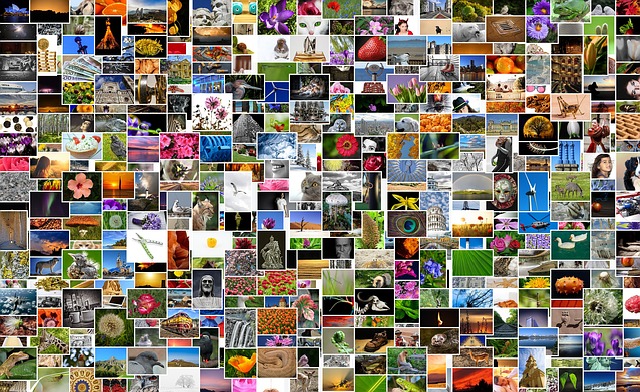
iPhoneでネットを見ているとき「あっ この画像ほしいな」と思うことって結構ありますよね。
そんな画像は写真フォルダーに保存して写真アプリで閲覧することが可能です。
Webブラウザの簡単な小技ですが、知っておくと何かと便利。
何を今さら?と思う方もいるかもしれませんが、Gattenではそんな初心者向けの小技も丁寧に説明していきます。
それでは早速、Safari と Chrome を使った画像保存の方法をご紹介。
Webページの画像を保存する方法
Safariでの方法
1.ネット閲覧時に保存したい画像を見つけたら、その画像を指で「長押し」する。
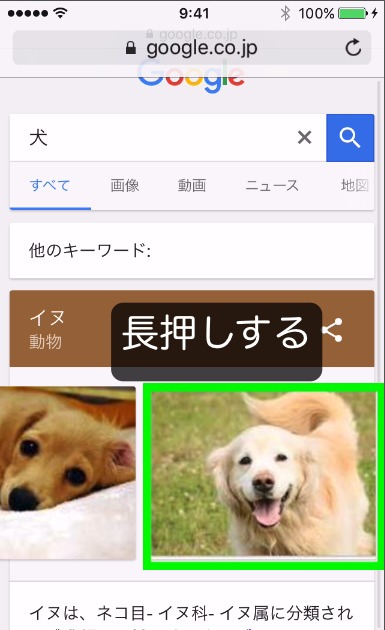
2.メニューが表示されるので「イメージ保存」を選択。
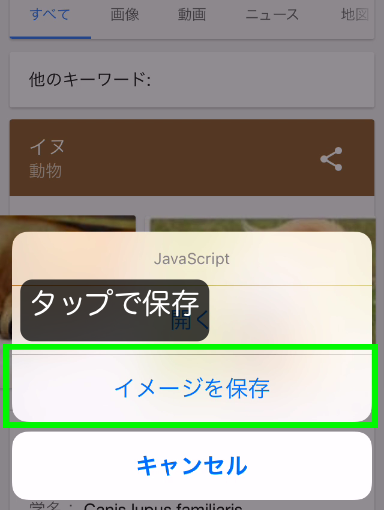
3.画像が写真アプリ内のカメラロールに保存される。
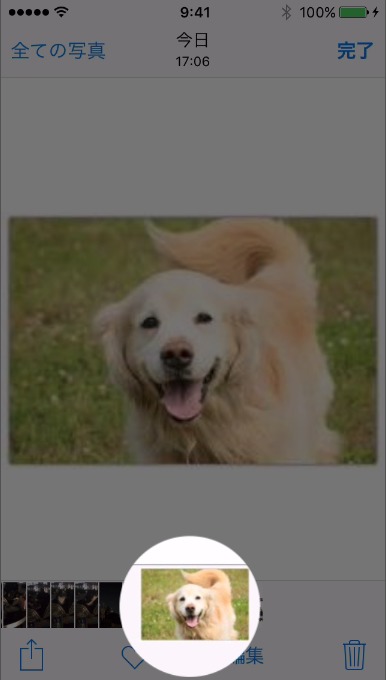
Chrome での方法
基本的な手順はSafari と全く同じ。
1.ネット閲覧時に保存したい画像を見つけたら、その画像を指で「長押し」する。
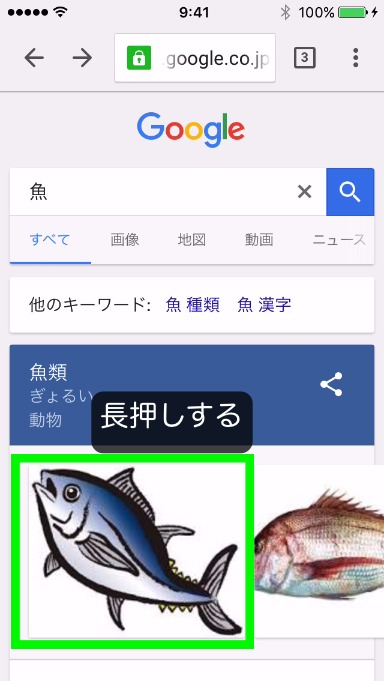
2.メニューが表示されるので「画像を保存」を選択。
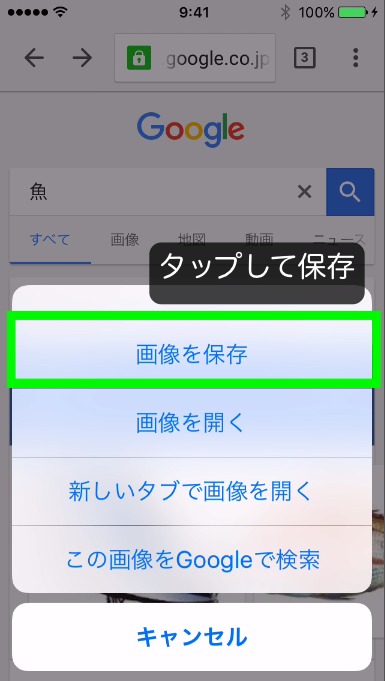
Safariと同じように画像が写真アプリ内のカメラロールに保存されます。
まとめ
ネット上には画像が溢れており、ほしい画像は簡単に保存することができますが、著作権が含まれる画像も数多く存在します。他人の画像の取り扱いには一般的なルールを守って十分注意しましょう。
